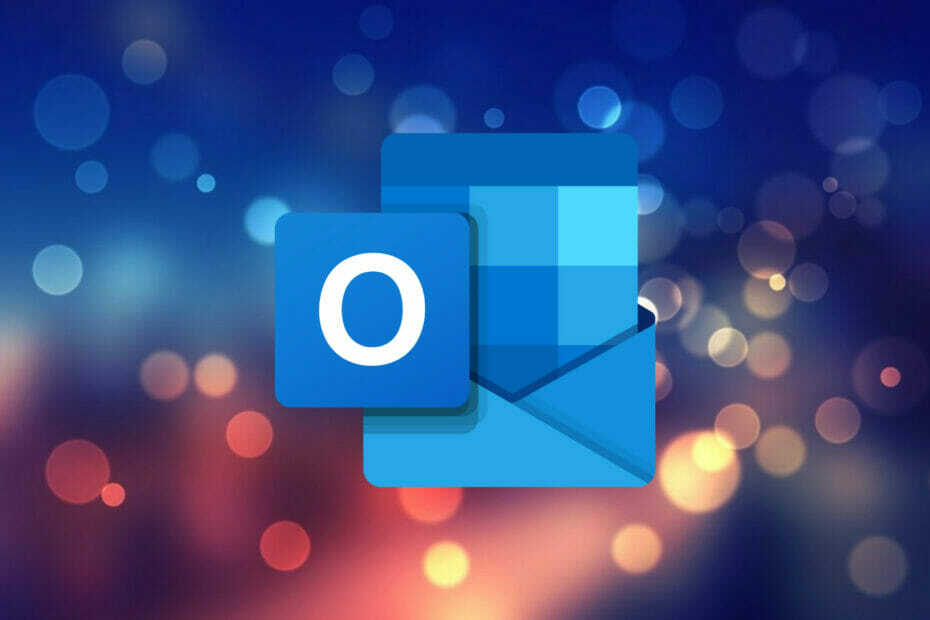Denna programvara kommer att hålla dina drivrutiner igång, vilket skyddar dig från vanliga datorfel och maskinvarufel. Kontrollera alla dina förare nu i tre enkla steg:
- Ladda ner DriverFix (verifierad nedladdningsfil).
- Klick Starta skanning för att hitta alla problematiska drivrutiner.
- Klick Uppdatera drivrutiner för att få nya versioner och undvika systemfel.
- DriverFix har laddats ner av 0 läsare den här månaden.
Vi vet alla att det är bra och mycket nödvändigt att sortera dina data. I Power BI, sorteringsfunktionen är komplex och du kan sortera dina data med hjälp av olika kriterier.
Icke desto mindre måste du ibland göra tvärtom och inaktivera sortering för din information.
Tyvärr är det inte så uppenbart att inaktivera sortering i Power BI som det borde ha varit, men oroa dig inte! Vi har några lösningar bara för dig!
Du är inte ensam med det här problemet. Egentligen klagade många användare på att de inte kunde inaktivera sortering i Power BI.
En användare sa följande på det officiella forumet:
Hej, hur är det möjligt att avbryta beställd kolumn i tabellen i Power BI? När jag väl har sorterat kolumnen kan jag inte avbryta den längre.
Så den här användaren sa att han inte kan avbryta en sortering när den är aktiverad för kolumner i en tabell i Power BI. Idag visar vi dig hur du inaktiverar sortering i några enkla steg.
Steg för att inaktivera sortering i Power BI
1. Inaktivera sortering från Data visual
- Välj Data visuellt rutan från vänster sida av fönstret.

- Klicka på den lilla rutan med pilen.
- Klicka på Rensa sortering.

Du kan bara göra detta för den andra kolumnen. För den första, även om du rensar sorteringen, förblir beställningen densamma.
2. Inaktivera sortering från tabell visuellt
Om du vill sortera Tabell visuell, sedan måste du klicka Sortera om igen.

3. Skapa en annan kolumn
Du kan skapa en kalkolumn för att aktivera önskad ranking. Detta är inte en egentlig slumpmässig ordning, men det är en lösning som en hel del människor använder.
Slutsats
Kom ihåg att dessa endast är lösningar, och Power BI har inget alternativ att inaktivera beställningen. Så de metoder som beskrivs ovan kanske inte fungerar för alla.
Det här är inte en stor fråga, men det är ändå irriterande att se att du inte kan sortera dina data som du vill. Även om Power BI är bra på många sätt har verktyget vissa begränsningar.
Tyckte du att våra lösningar var användbara? hur sorterar du dina data i Power BI? Låt oss veta i kommentarfältet nedan!
RELATERADE BERÄTTELSER DU MÅSTE KONTROLLERA:
- Så här ändrar du datakälla i Power BI [LÄTTA STEG]
- Så här lägger du till en sekundäraxel i Power BI [LÄTTA STEG]
- 5 bästa programvaran för att samla in användardata med djup och tillförlitlighet